Guía sobre Cómo Aplicar el Plugin de Filtros Neuronales en 2025
En la era digital actual, la edición fotográfica se ha convertido en una habilidad esencial para fotógrafos, diseñadores gráficos y creadores de contenidos por igual. Con los constantes avances en inteligencia artificial (IA) y aprendizaje automático, las herramientas de edición fotográfica se han vuelto más sofisticadas y fáciles de usar que nunca.
Una de estas herramientas que ha ganado una inmensa popularidad es el plugin de filtros neuronales de Adobe para Photoshop. Este plugin aprovecha el poder de la IA para proporcionar a los usuarios una amplia gama de funciones de edición avanzadas, facilitando la mejora y transformación de sus fotos con sólo unos clics.
Parte 1. ¿Qué es el Plugin Filtros Neuronales?
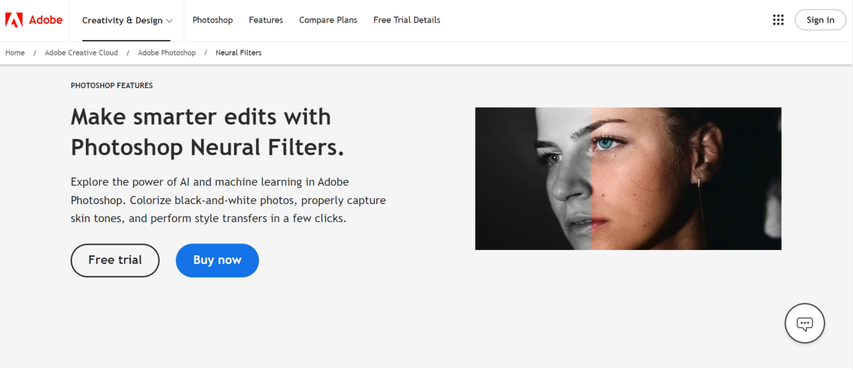
El Plugin Filtros Neuronales aprovecha el poder de la inteligencia artificial (IA) y el aprendizaje automático para automatizar tareas complejas de edición fotográfica. Estos filtros van más allá de los ajustes básicos como el contraste y la corrección de color. Básicamente, son modelos de IA preentrenados que pueden analizar una imagen, comprender su contenido y, a continuación, aplicar ediciones específicas para obtener resultados extraordinarios.
Estas son algunas de las cosas increíbles que tú puedes hacer con el plugin de Photoshop Filtros Neuronales:
- Suavizar la piel: Consigue un cutis natural e impecable eliminando manchas, arrugas y un tono de piel desigual.
- Colorear: Da vida a fotos en blanco y negro añadiendo colores realistas que se funden a la perfección con la imagen original.
- Transferencia de Estilo: Aplica el estilo artístico de otra imagen a tu foto, transformándola en una pintura, un boceto o cualquier otro estilo creativo que puedas imaginar.
- Retrato Inteligente: Edita rasgos faciales como sonrisas, mirada, edad y expresión con notable precisión.
Parte 2: Cómo Obtener y descargar los Filtros Neuronales de PhotoShop
Para aprovechar el poder del Plugin de Filtros Neuronales de Adobe, necesitarás descargarlo e instalarlo en tu aplicación Photoshop.
Guía paso a paso para descargar Neural Filter:
Paso 1: Abre Adobe Photoshop en tu computadora
Paso 2: Ve al menú “Ventana” y selecciona “Extensiones” o “Mercado de Extensiones”.
Paso 3: En el Mercado de Extensiones, busca “Filtros Neuronales”.
Paso 4: Haz clic en el botón “Instalar” situado junto al plugin de filtros neuronales.
Paso 5: Sigue las instrucciones en pantalla para completar el proceso de instalación.

Una vez finalizada la instalación, puedes acceder al plugin de filtros neuronales accediendo al menú «Filtro» de Photoshop y seleccionando «Filtros neuronales». A partir de ahí, puedes elegir el filtro deseado y aplicarlo a tu imagen.
Para utilizar el Plugin de Filtros Neuronales sigue estos pasos:
Paso 1: Selecciona el filtro deseado en el submenú “Filtros neuronales” (por ejemplo, Suavizado de Piel, Colorear, Transferencia de Estilos o Retrato Inteligente).
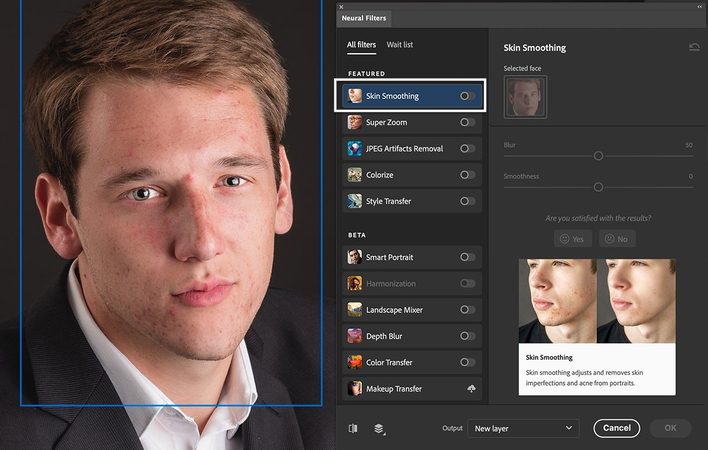
Paso 2: Ajusta la configuración del filtro según tus preferencias. Cada filtro ofrece varias opciones de personalización para afinar el efecto.
Paso 3: Haz clic en el botón «Aplicar» para aplicar el filtro a tu imagen.
Aquí tienes algunos consejos adicionales para utilizar los Filtros Neuronales:
- Empieza con una imagen de alta resolución para obtener mejores resultados.
- Los filtros neuronales funcionan mejor en fotos con detalles claros. Las fotos borrosas o granuladas pueden no producir resultados óptimos.
- No tengas miedo de experimentar con distintos filtros y ajustes.
- Puedes utilizar varios filtros neuronales en una misma foto para conseguir un aspecto único.
Parte 3: Retoque Fotográfico Profesional con Plugins Neuronales de Photoshop
Mientras que el Plugin de Filtros Neuronales de Adobe ofrece potentes funciones basadas en IA para la edición de fotos, es importante tener en cuenta que hay otras herramientas profesionales de retoque fotográfico disponibles que pueden complementar su flujo de trabajo de Photoshop.
Una de estas herramientas es HitPaw FotorPea, un versátil plugin para Photoshop que proporciona funciones avanzadas de mejora fotográfica. Se trata de una completa solución de edición fotográfica que combina la tecnología de IA con los ajustes manuales. Este plugin se integra a la perfección con Photoshop, permitiéndote acceder a sus potentes herramientas directamente desde la interfaz de Photoshop.
Entre las principales características de HitPaw FotorPea se incluyen:
- Mejora de fotos mediante IA: HitPaw FotorPea utiliza algoritmos avanzados de IA para analizar y optimizar tus fotos automáticamente, realzando los detalles, mejorando la claridad y realzando los colores para conseguir un aspecto más vibrante y natural.
- Herramientas de ajuste manual: Además de las mejoras impulsadas por IA, HitPaw FotorPea proporciona varias herramientas de ajuste manual, que le brindan un control preciso sobre varios aspectos de tu imagen, como exposición, contraste, saturación y más.
- Eliminación de objetos y reemplazo de fondos: este complemento te permite eliminar objetos no deseados o reemplazar fondos sin problemas, lo que le permite crear composiciones sorprendentes.
- Retoque de retratos: Con sus avanzadas herramientas de retoque de retratos, HitPaw FotorPea puede ayudarte a lograr retoques de piel impecables, realce de ojos y efectos de adelgazamiento facial.
Para utilizar el complemento HitPaw FotorPea con Photoshop:
Paso 1:Instala el complemento HitPaw FotorPea descargándolo del sitio web oficial.
Paso 2:Inicia Photoshop y abre la imagen que deseas editar.
Paso 3:Ve al menú "Filtro" y selecciona "HitPaw FotorPea" de la lista de complementos instalados.
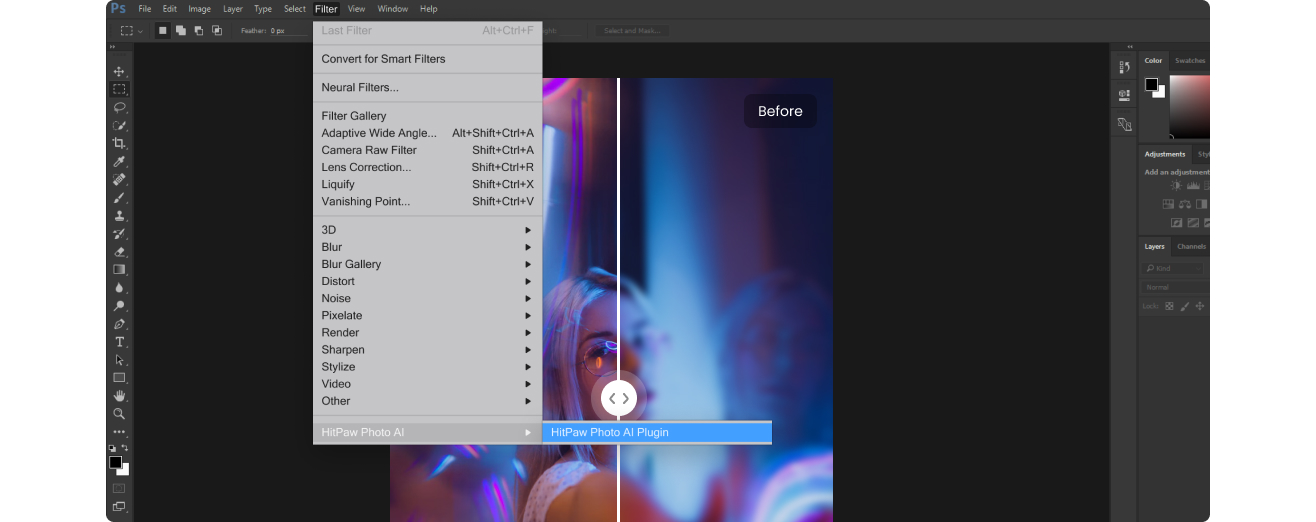
Paso 4:Aparecerá la interfaz de HitPaw FotorPea, permitiéndote acceder a tus diversas funciones y herramientas.
Paso 5:Aplica las mejoras o ajustes deseados a tu imagen utilizando las herramientas y configuraciones proporcionadas.
Paso 6:Una vez que estés satisfecho con los resultados, haz clic en el botón "Aplicar" para aplicar los cambios a tu imagen en Photoshop.
Consejos:
Si tienes una suscripción a HitPaw FotorPea, obtendrás acceso al complemento gratuito de Photoshop, que proporciona una integración perfecta entre los dos software.
Parte 4: Preguntas Frecuentes sobre la Descarga del Plugin de Filtros Neuronales
P1. ¿Puedo utilizar el Plugin de filtros neuronales en versiones anteriores de Photoshop?
R1. No, el complemento de Filtros Neuronales solo es compatible con las últimas versiones de Adobe Photoshop. Requiere Photoshop versión 22.5 o posterior para funcionar correctamente.
P2. ¿Existe algún requisito del sistema para ejecutar el Plugin de filtros neuronales sin problemas?
R2. Sí, Adobe recomienda tener un sistema razonablemente potente para garantizar un rendimiento óptimo al utilizar el Plugin Neural Filtros. Los requisitos mínimos incluyen una CPU moderna con al menos 4 núcleos, 16 GB de RAM y una GPU dedicada con al menos 4 GB de VRAM. Sin embargo, un hardware más potente dará como resultado un mejor rendimiento, especialmente cuando se trabaja con imágenes grandes o de alta resolución.
Parte 5: Conclusión
El Plugin de Filtros Neuronales de Photoshop es un complemento revolucionario al arsenal de Photoshop y ofrece una forma intuitiva de lograr impresionantes ediciones de fotografías impulsadas por IA. Ya seas un profesional experimentado o un entusiasta de la fotografía en ciernes, los filtros neuronales pueden ayudarte a desbloquear nuevas posibilidades creativas.
Sin embargo, para soluciones de edición de fotografías más completas, considera explorar complementos de terceros como HitPaw FotorPea. HitPaw FotorPea ofrece una amplia gama de herramientas impulsadas por IA diseñadas para mejorar tus fotografías y optimizar tu flujo de trabajo.










 HitPaw Univd
HitPaw Univd HitPaw VikPea
HitPaw VikPea HitPaw Watermark Remover
HitPaw Watermark Remover 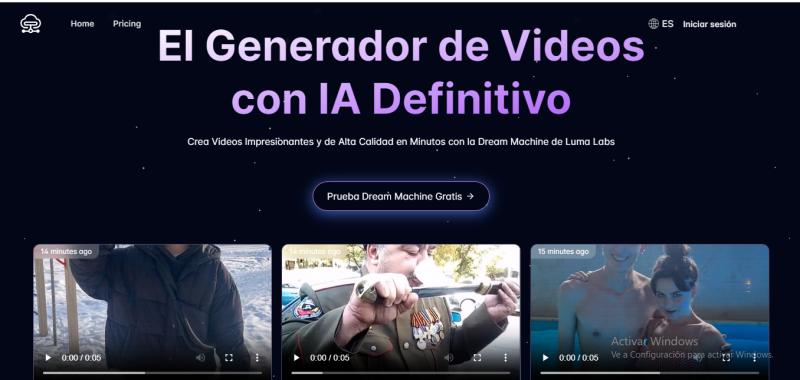

Compartir este artículo:
Valorar este producto:
Juan Mario
Redactor jefe
Trabajo como autónomo desde hace más de cinco años. He publicado contenido sobre edición de video, edición de fotos, conversión de video y películas en varios sitios web.
Más ArtículosDejar un comentario
Introduce tu opinión sobre los artículos de HitPaw